edge浏览器修改字体样式的方法
2024-01-12 11:04:06作者:极光下载站
edge浏览器是一款非常实用的浏览器,大家可以使用该浏览器进行资料的查找、视频的下载以及软件应用程序的安装等操作,其中有部分小伙伴想要将网页的字体进行个性化设置,想要修改字体的样式,那么我们就可以进入到外观设置选项页面中,进行自定义字体设置即可,如果你想要将整个网页的字体进行修改,那么就需要将提供的几种字体选项都进行修改,或者你也可以选择只修改其中一种字体,下方是关于如何使用edge浏览器修改网页字体的具体操作方法,如果你需要的情况下可以看看方法教程,希望对大家有所帮助。
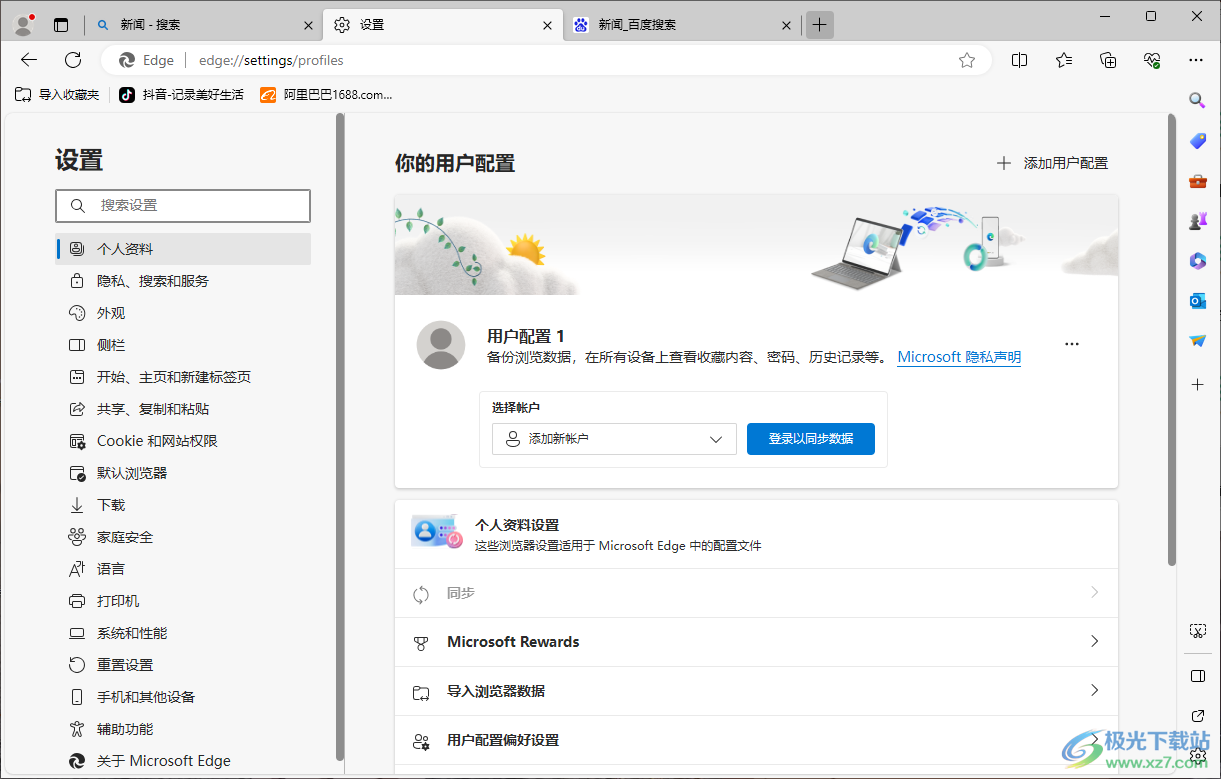
方法步骤
1.首先,我们需要将edge浏览器点击打开,再点击【…】图标。
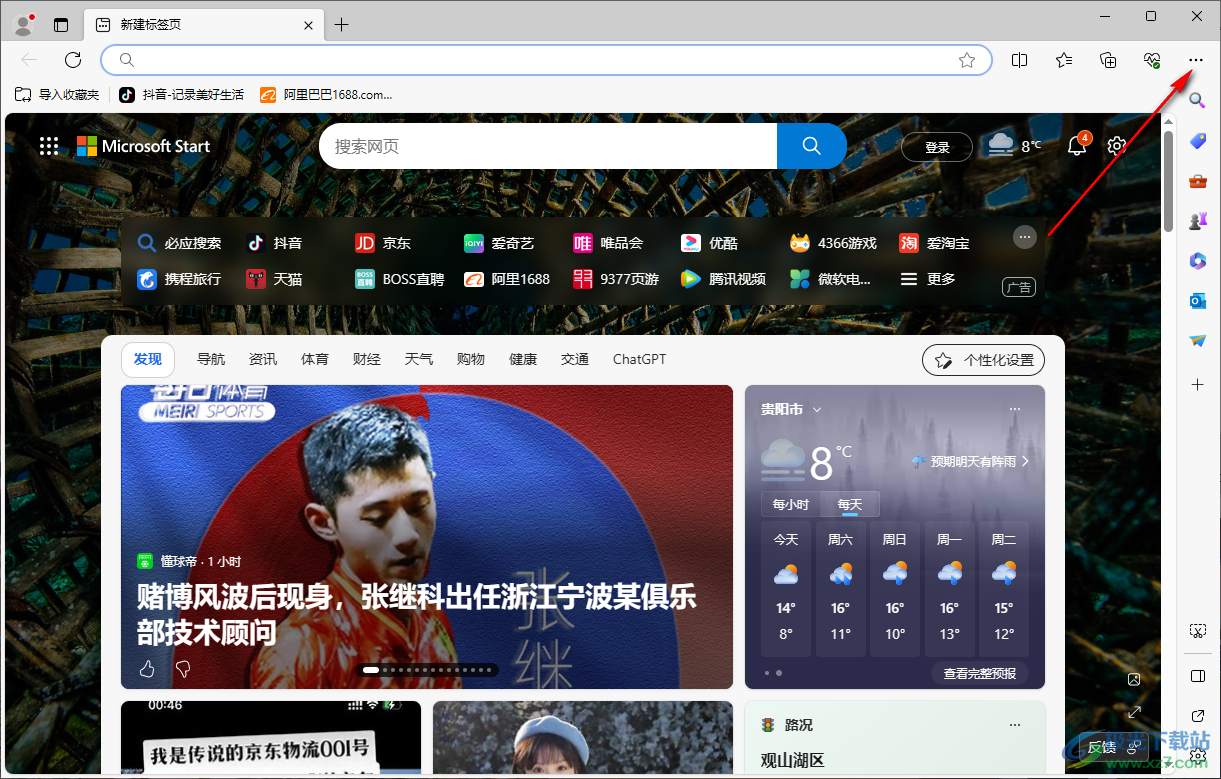
2.这时即可在打开的下拉选项中,将【设置】选项找到之后进行点击进入。
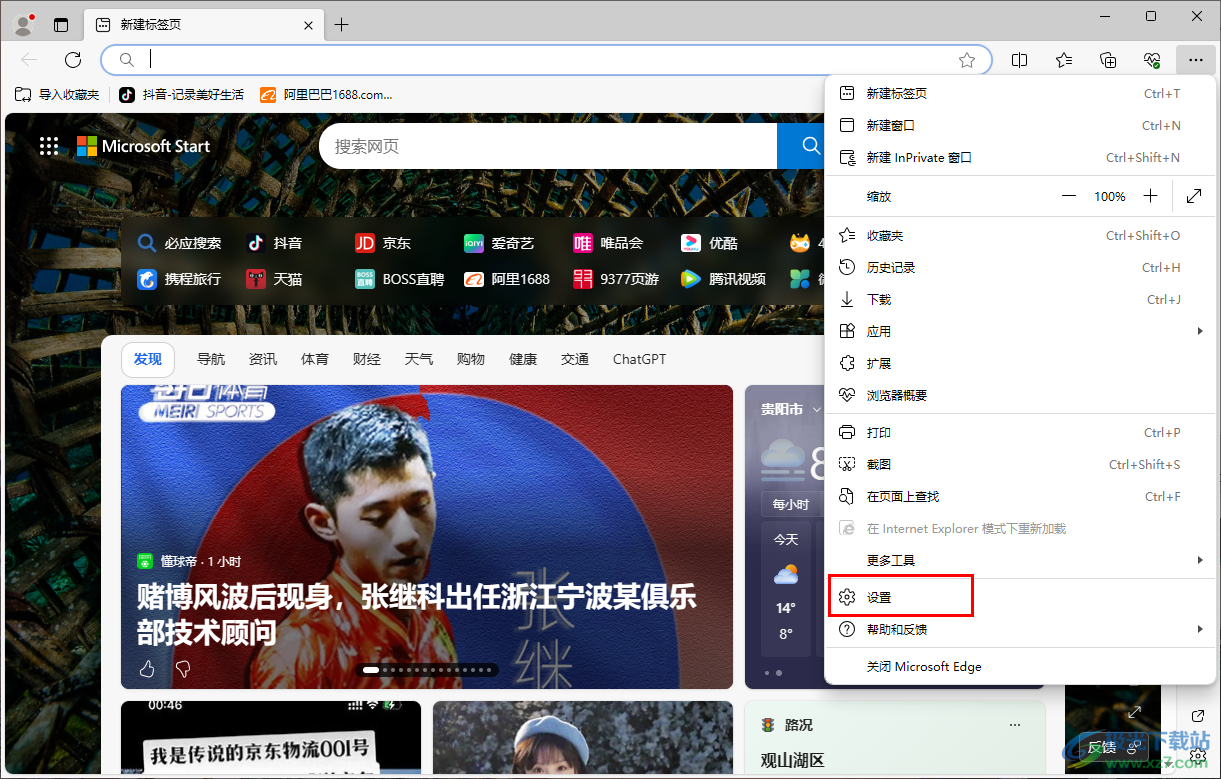
3.当我们进入到页面中之后,在页面的左侧位置直接将【外观】选项进行点击,然后在右侧点击滑动条进行移动页面。
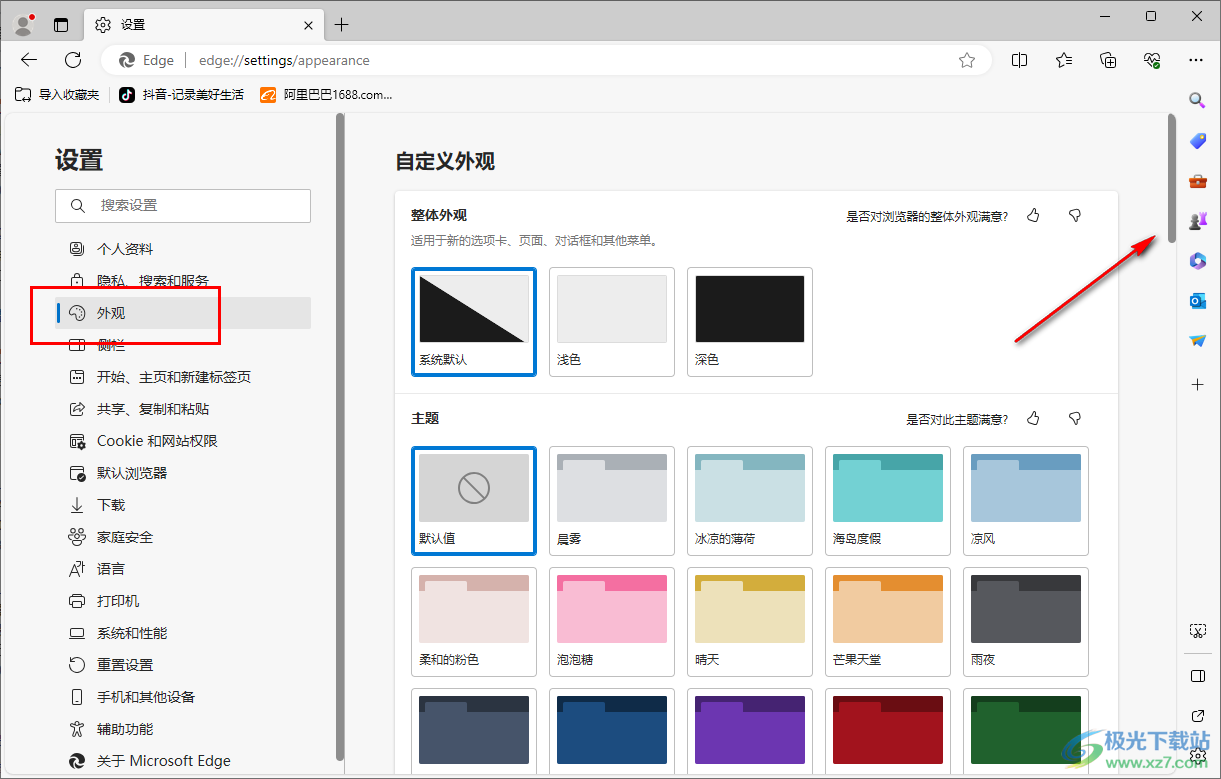
4.找到页面底部的【自定义字体】这个选项,将该选项进行点击一下进入到页面中。
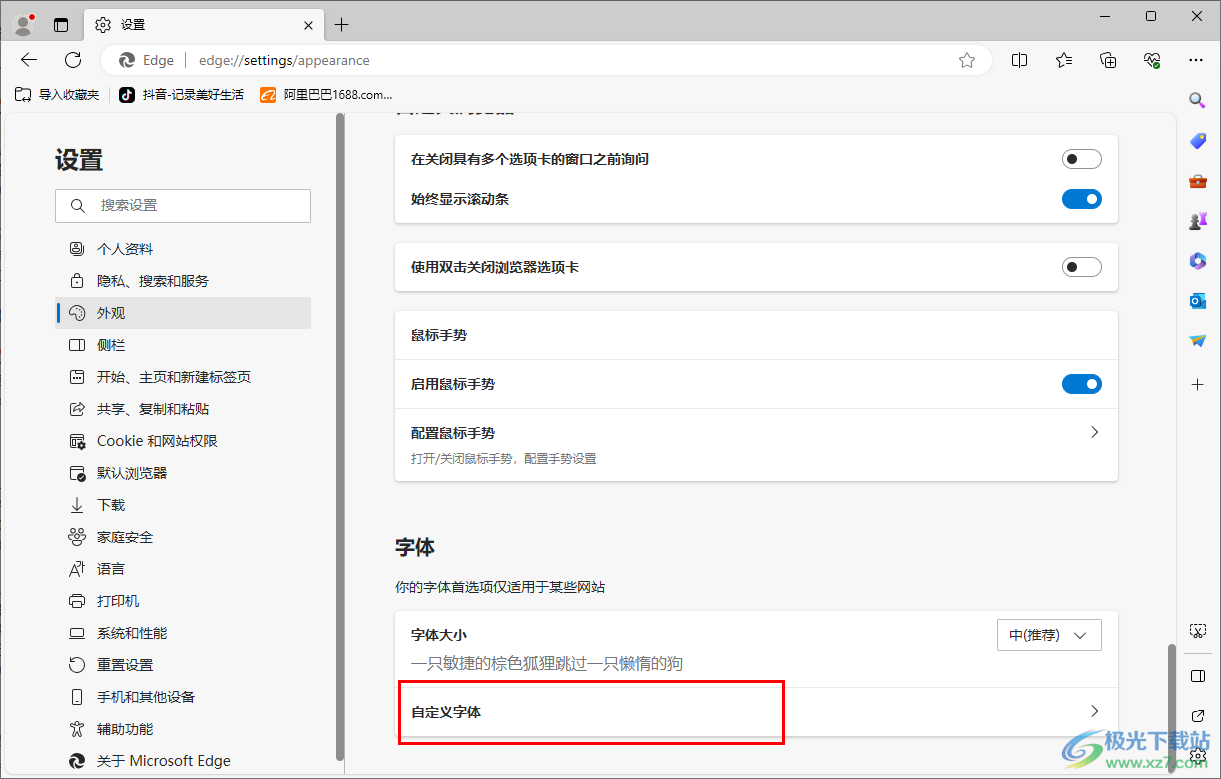
5.在该页面中可以根据自己的需求设置其中一个字体选项的字体类型,或者是你可以将全部的字体选项都重新修改一下。
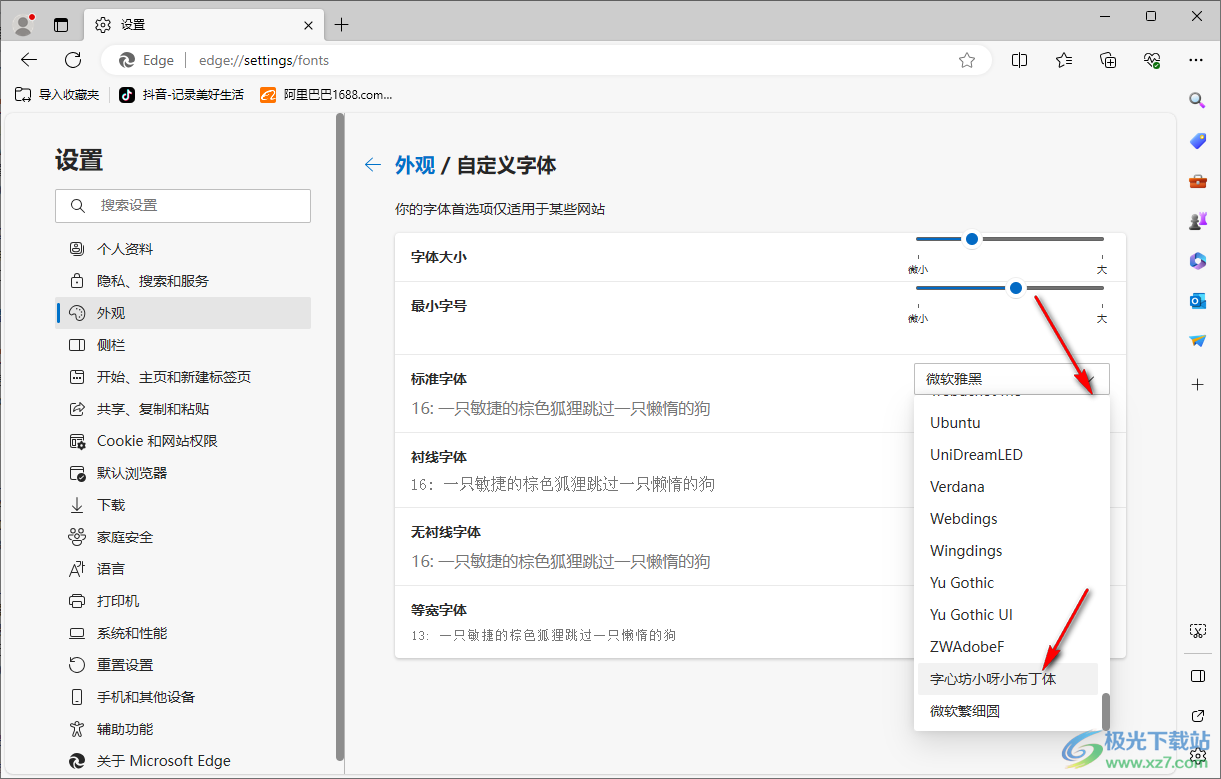
6.由于我们只设置了【标准字体】的字体类型,那么我们在通过百度搜索进行搜索内容的时候,你可以查看到百度搜索的搜索框中的文字字体已经发生了改变了,如图所示。
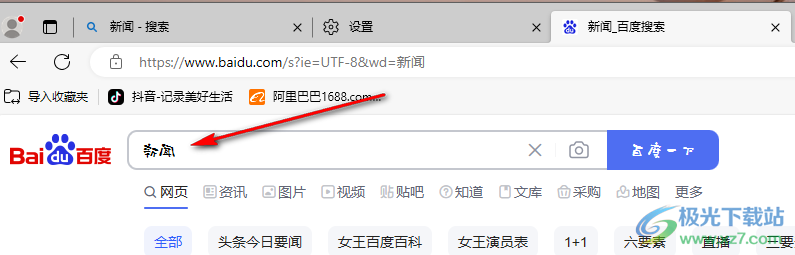
以上就是关于如何使用edge浏览器修改字体的具体操作方法,如果你想要将网页的字体样式进行修改成自己喜欢的样式,那么就可以按照以上的方法教程进行修改即可,感兴趣的话可以操作试试。
